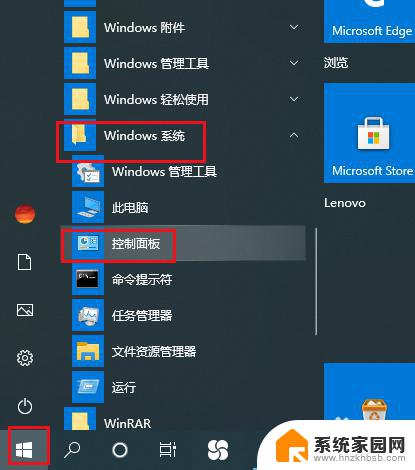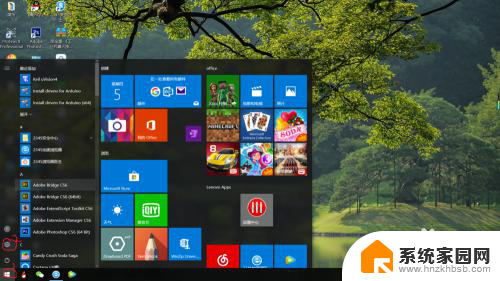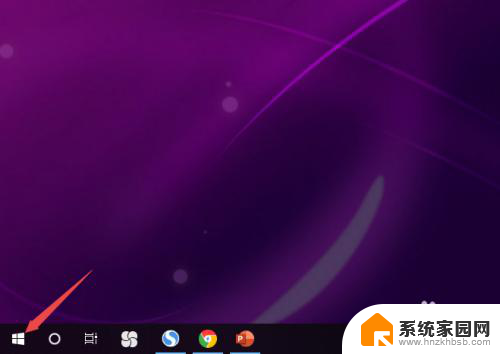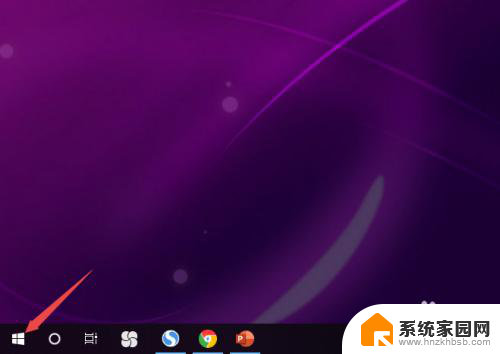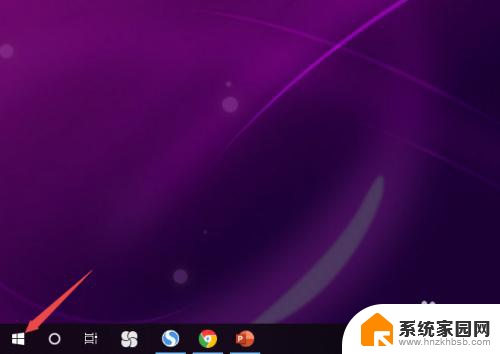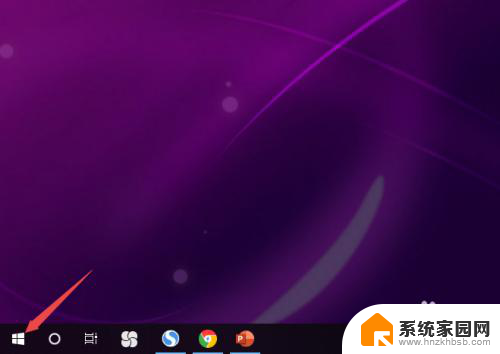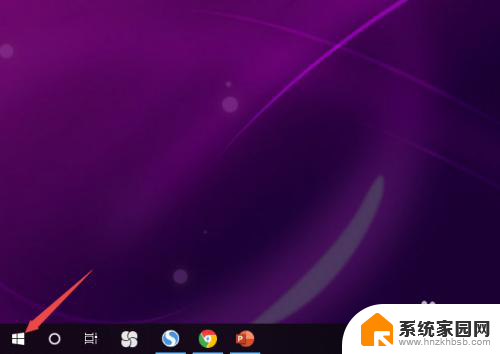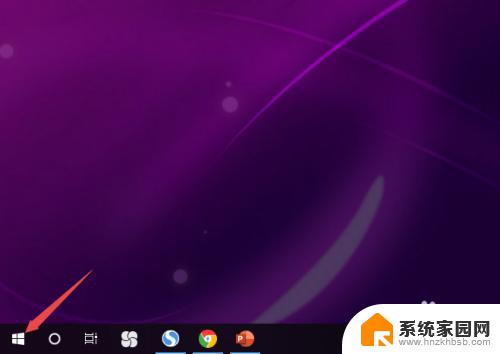win10笔记本电脑耳机孔插耳机没反应 电脑插上耳机没有声音win10怎么解决
最近使用win10笔记本电脑时,发现插上耳机后却没有任何声音输出,让人感到非常困惑,经过一番调查和尝试,才发现原来是耳机孔出现了故障,导致无法正常识别耳机插入。针对这种情况,我们应该如何解决呢?接下来就让我们一起来探讨一下win10笔记本电脑插耳机没有反应的可能原因以及解决方法。
步骤如下:
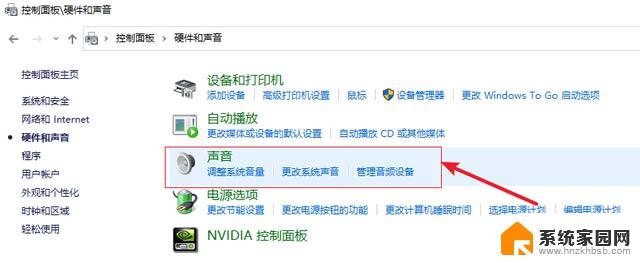
1.
检查音量设置:
首先确保音量设置没有被静音或调低。右键单击任务栏上的音量图标,然后选择“打开音量控制器”。确保音量设置不是静音状态,并将音量设置到合适的水平。
2.
检查默认音频设备:
可能是因为存在多个音频输出设备,如耳机、外置扬声器等。确保您所连接的耳机是默认的音频输出设备。在“控制面板”中选择“声音”,然后在“播放”选项卡中找到耳机并设置为默认设备。
3.
检查耳机插头连接:
有时候插头可能没有插好。试着重新插一下耳机插头确保它已经插好。
4.
更新音频驱动程序:
如果以上步骤没有解决问题,那么可能需要更新音频驱动程序。打开“设备管理器”,展开“音频输入和输出”选项。右键单击耳机设备,选择“更新驱动程序”。
5.
检查其他应用程序:如果在使用应用程序时没有声音,可能是因为应用程序的音频设置已被禁用或调低。打开应用程序的设置或选项,查找有关音频设置的选项并确保它们被正确设置。
以上是win10笔记本电脑耳机插孔无响应的全部内容,如果你也遇到了相同的情况,请参照以上方法来处理,希望对大家有所帮助。